在前几篇文章的介绍里面,我们为大家介绍了数据透视表的创建及其常用功能的操作。但所呈现出来的都是表格数据形的内容,查看和对比都不是太直观。为了让数据的表现更为直观,我们可以用数据透视图来呈现。
在介绍数据透视图的操作之前,我们先来介绍一下数据透视表中字段的删除功能。
一、数据透视表中字段的删除
(1)单击数据透视表内容,弹出“数据透视表字段”悬浮框;(2)在区域间单击(特别提醒:这里的单击指的是用鼠标左键点击)需要删除的字段项;(3)在弹出的下拉列表中单击“删除字段”选项,即可删除需要删除的字段。具体操作如下图所示。
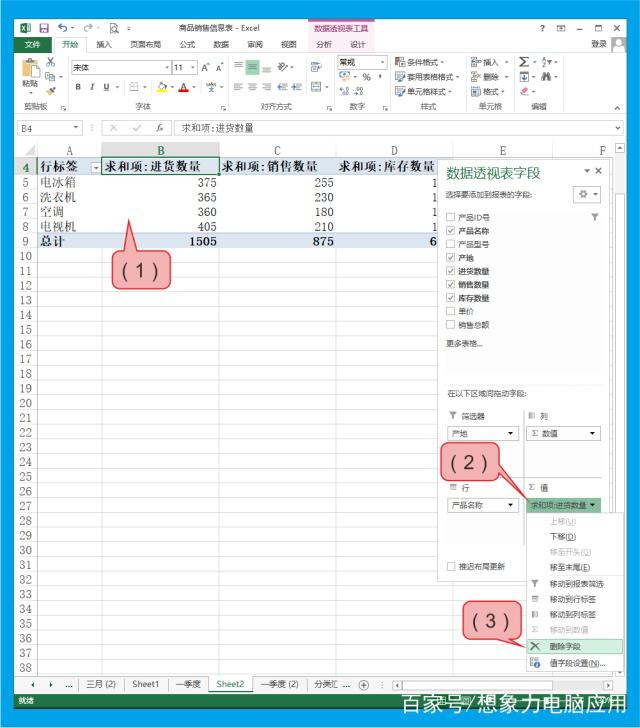
温馨提示:数据透视表的其他操作
在“数据透视表字段”悬浮框的“在以下区域间拖动字段”选项中,选中任何一个选项,只要单击鼠标,都会弹出和上图类似的下拉列表框,选择合适的选项后单击,即可得到对应的效果。这里大家如果想更好的掌握,可以自己多尝试、多实践。
通过上面的操作后,删除“求和项:进货数量”后的透视表如下图所示。

二、创建数据透视图
数据透视图可以将数据透视表中的数据以图表的方式呈现出来。使用数据透视图可以更加直观地分析数据的各种属性。需要注意的是,数据透视图是数据透视表格和图表的结合体,就像前面我们介绍过的为表格创建图表的效果类似。创建数据透视图的具体操作方法如下所述。
(1)打开需要创建透视图的表格,单击“插入”选项卡;(2)单击“图表”选项组中的“数据透视图”按钮;(3)在弹出下拉列表中选择“数据透视图”选项,则只创建透视图,同时,这出是Excel 2013中新增的选项;(4)若选择“数据透视图和数据透视表”选项,则会一起创建“数据透视表和透视图”,这是之前版本的默认选项。这里我们选择这一选项后单击。具体操作步骤如下图所示。
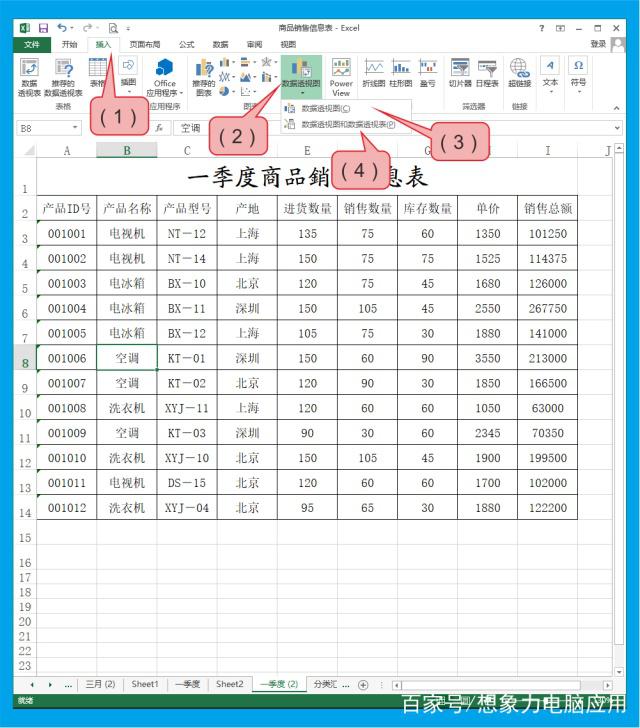 创建数据透视图操作步骤01
创建数据透视图操作步骤01
(5)弹出和我们创建数据透视表时一样的对话框,这里我们可以完全利用默认的参数,也就是不用修改任何的内容,直接单击“确定”按钮。操作如下图所示。
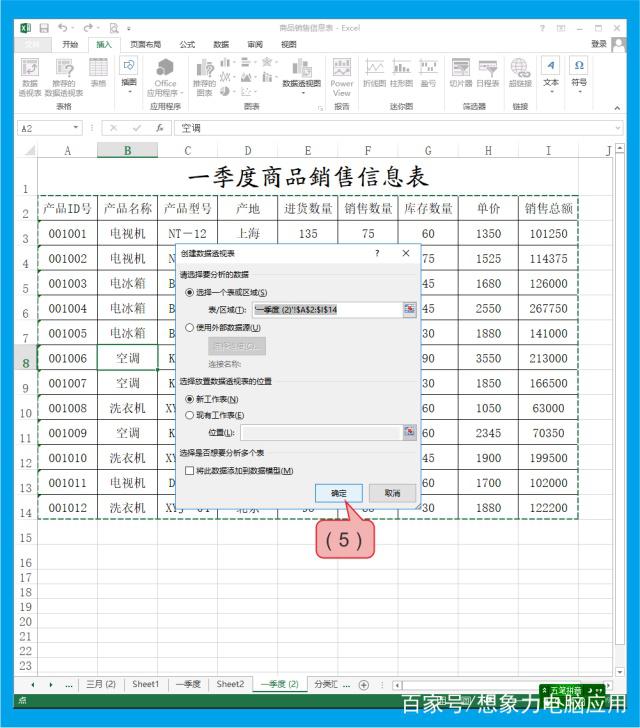 创建数据透视图操作步骤02
创建数据透视图操作步骤02
(6)软件会自动的创建一张新工作表,并且自动创建好表格和图表框,并弹出“数据透视表字段”悬浮框,具体效果如下图所示。
 创建数据透视图操作步骤03
创建数据透视图操作步骤03
(7)将字段列表中的选项按需要拖动到区域间,拖动后的字段结果如下图所示,同时得到操作后的效果。
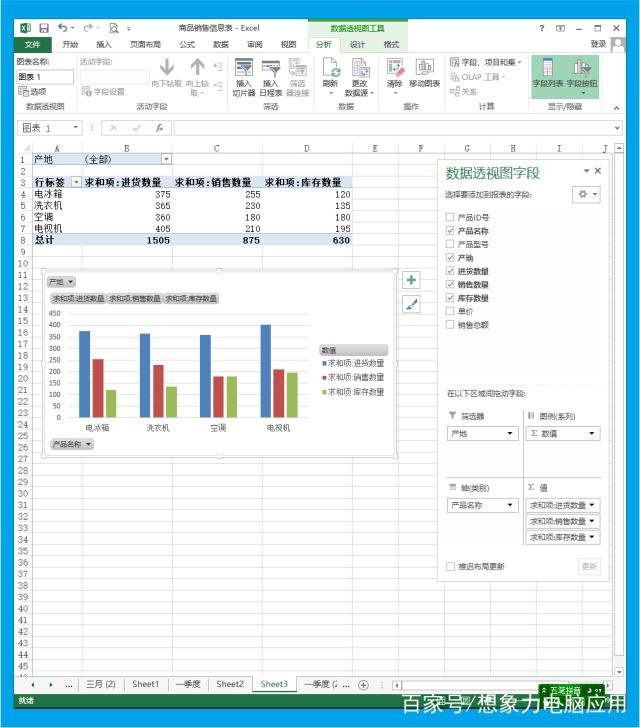 创建数据透视图操作结果图
创建数据透视图操作结果图
通过上面的操作后,我们得到了同时创建“数据透视表和透视图”的效果。
温馨提示:数据透视图的其他操作
在我们需要修改“数据透视图”的其他功能时,我们可以按照操作“透视表”的操作来完成。如果我们需要更改图表的背景颜色等其他操作时,可以按照之前修改图表的操作方法来进行。修改背景后的效果如下图所示。
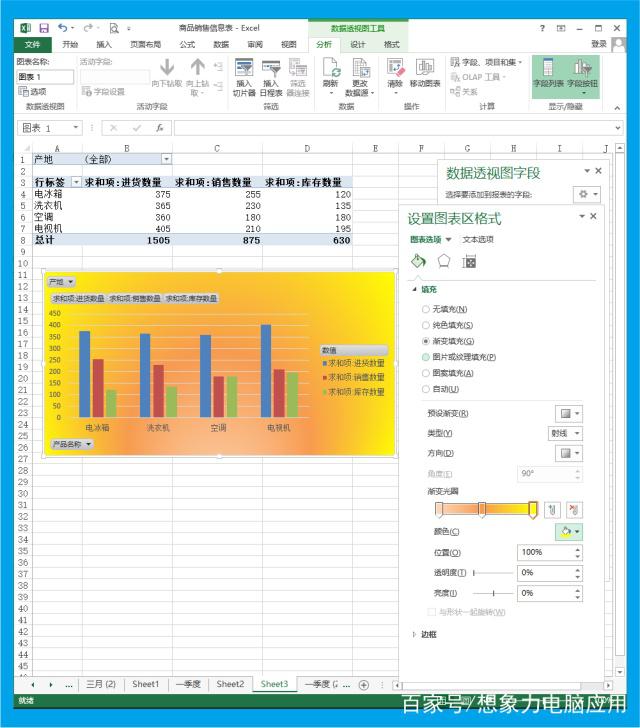
至此,我们在Excel 2013中《用数据透视图展现数据,直观地分析数据各种属性》的功能就介绍到这里,希望大家多尝试,多实践,将不同的字段拖动到不同的区域查看得到的不同效果,以方便更好的了解数据透视图的灵活性和方便性。大家在学习和操作过程中遇到什么问题,欢迎大家留言评论,我们将在看到后的第一时间为大家进行回复。下篇文章里我们将继续为大家介绍“数据透视图的创建”。
欢迎大家的持续关注我们并学习相应知识。若想了解更多Excel 2013查看或操作数据等的更多技巧,欢迎大家查看我们前面的相关课程内容,为了便于大家访问,我们也将前面部分文章的链接放在下面,以供有需要的您继续学习:
数据透视表中行列标签的转换,筛选功能的使用——想象力电脑应用
数据透视表的设置,字段汇总与数据源更新—想象力电脑应用
使用数据透视表(图)分析数据,创建数据透视表—想象力电脑应用
本文由“想象力电脑应用”原创,欢迎大家的阅读和分享,在大家的阅读和学习过程中有什么疑问,请大家给予留言或评论,我们会作出相应的回复。若想了解更多内容,请关注我们,谢谢大家的阅读、学习、分享与关注!
举报/反馈





















 3186
3186











 被折叠的 条评论
为什么被折叠?
被折叠的 条评论
为什么被折叠?








